ie怎么不自动跳转edge Edge自动打开怎么办
更新时间:2023-10-18 13:32:00作者:kzmyhome
ie怎么不自动跳转edge,在当今数字化时代,网络浏览器成为我们日常生活中不可或缺的工具之一,有时候我们可能会遇到一些问题,比如IE浏览器为何不自动跳转到Edge浏览器,或者Edge浏览器为何自动打开。这些问题可能会让我们感到困惑和不知所措。在本文中我们将探讨这些问题的可能原因,并提供解决方案,帮助您更好地理解和使用网络浏览器。无论是IE还是Edge,它们都有各自的特点和功能,我们应该根据自己的需求选择适合的浏览器,同时学会解决浏览器问题,以便更好地享受网络带来的便利和乐趣。
步骤如下:
1.如图所示,打开IE浏览器后自动跳转到了Edge浏览器。
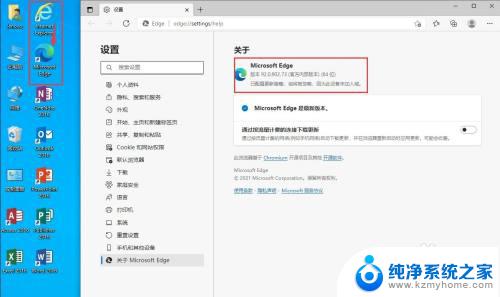
2.下面我们来阻止它的跳转。
打开Edge浏览器,点击右上角的三个圆点,选择“设置”。
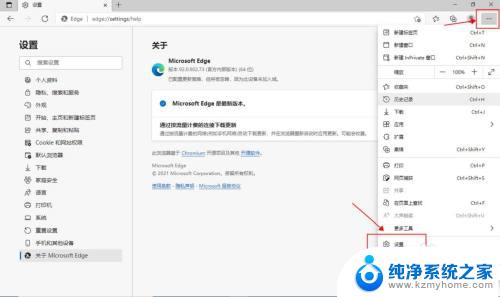
3.左边菜单中选择“默认浏览器”。
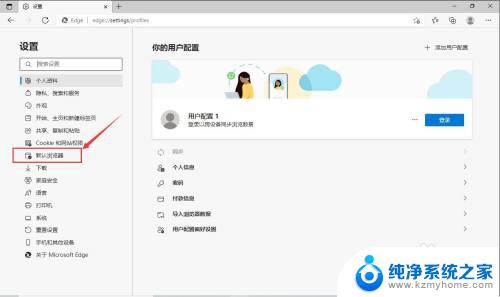
4.在“让Internet Explorer 在 Microsoft Edge 中打开网站”后面的下拉菜单中选择“从不”。
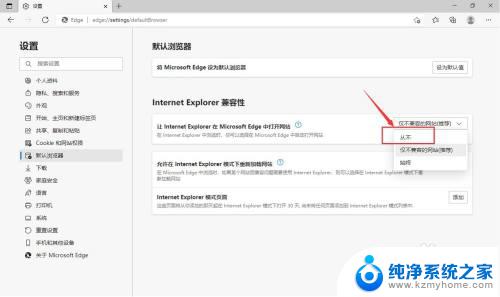
5.关闭Edge浏览器,打开IE浏览器。
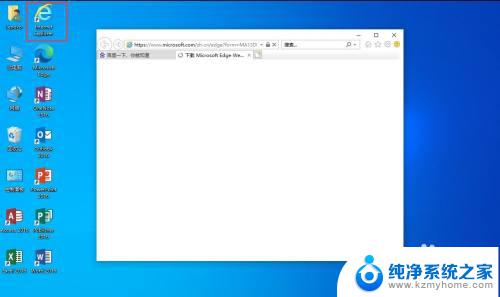
6.可以看到,IE浏览器成功打开了,不会再跳转到Edge浏览器了。
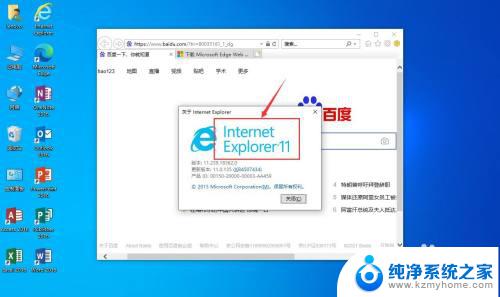
以上是关于如何禁用 IE 自动跳转 Edge 的全部内容,如果遇到此类情况,您可以按照本文的步骤进行解决,非常简单快捷,一步到位。
ie怎么不自动跳转edge Edge自动打开怎么办相关教程
- 浏览器如果没有自动跳转 新打开的网页不自动跳转怎么办
- 打开ie默认跳转怎么设置 ie浏览器自动跳转edge如何取消
- win10 ie自动跳转到edge怎么取消 W10系统如何禁用IE浏览器自动跳转EDGE浏览器
- 3秒后自动进入 JavaScript页面3秒后自动跳转
- 打印机自动删除打印任务怎么办 打印机发送文件后会自动删除怎么办
- win10系统设置打开后自动关闭 Windows安全中心打开后自动关闭怎么解决
- win11 teams怎么关闭自启动 怎样关闭Teams开机自启动
- 电脑自启动在哪里关闭 电脑开机自启动程序怎么关闭
- win10无线wifi经常断开 Win10电脑wifi自动断开怎么办
- window10怎么解除自动锁屏 Win10怎么取消自动锁屏
- 怎么测试显卡稳定性?教你几种简单有效的方法
- 美国全面封锁!NVIDIA、AMD、Intel的AI芯片非许可禁止销售到中国
- Windows 11 更新再爆蓝屏危机:微软紧急发布修补方案,如何解决蓝屏问题?
- 瑞银:微软数据中心投资放缓,目标价调整至480美元
- 干翻英伟达,总共分几步?实用攻略
- 微软win11更新后强制联网激活如何绕过?详细教程
微软资讯推荐
- 1 Windows 11 更新再爆蓝屏危机:微软紧急发布修补方案,如何解决蓝屏问题?
- 2 瑞银:微软数据中心投资放缓,目标价调整至480美元
- 3 干翻英伟达,总共分几步?实用攻略
- 4 微软win11更新后强制联网激活如何绕过?详细教程
- 5 微软警告:Outlook打字竟让CPU“爆表”,如何解决?
- 6 英伟达突袭“美国造”:投桃报李还是避税有道?
- 7 Nvidia投资5000亿欲建AI芯片全产业链,加速推动人工智能技术创新
- 8 详细教程:如何在电脑上安装Win7系统步骤解析,零基础教学,轻松搞定安装步骤
- 9 如何查看和评估电脑显卡性能与参数?教你如何正确选择电脑显卡
- 10 微软酝酿Win11新特性:图表显示过去24小时PC能耗数据
win10系统推荐
系统教程推荐
- 1 win11键盘突然变成快捷键 win11键盘快捷键取消方法
- 2 windows10复制文件需要管理员权限 如何解决需要管理员权限才能复制文件夹的问题
- 3 右键新建没有ppt怎么办 Win10右键新建菜单中没有PPT如何添加
- 4 打开电脑触摸板 win10触摸板功能开启
- 5 多个word在一个窗口打开 Word如何实现多个文件在一个窗口中显示
- 6 浏览器分辨率怎么调整 浏览器如何设置屏幕分辨率
- 7 笔记本电脑开不了机怎么强制开机 笔记本电脑按什么键强制开机
- 8 怎样看是不是独立显卡 独立显卡型号怎么查看
- 9 win11电脑唤醒不了 Win11睡眠无法唤醒怎么解决
- 10 无线网络密码怎么改密码修改 无线网络密码如何更改